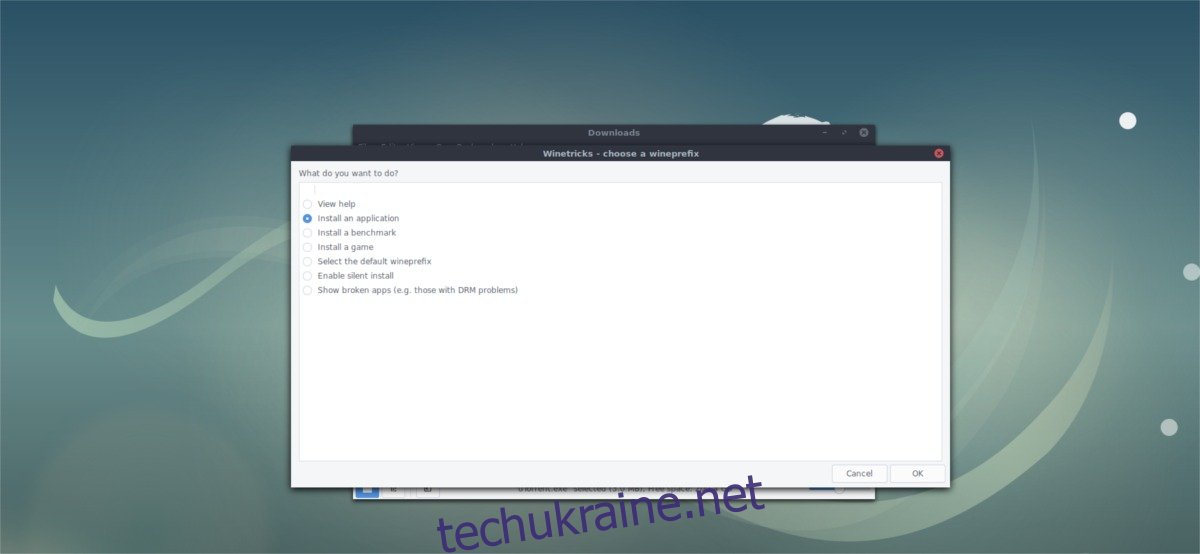Незважаючи на велику кількість торрент-клієнтів для Linux (Transmission, qBittorrent тощо), uTorrent залишається однією з найбільш популярних програм, які потрібно перенести на Linux. На жаль, про Linux-версію uTorrent відомо небагато, і, наскільки комусь відомо, не планується виводити її на платформу. На щастя, є спосіб запустити версію програми для Windows. Першим кроком до запуску програми Windows, наприклад uTorrent в Linux, є встановлення, налаштування та налаштування Wine.
Wine дозволяє запускати такі ігри, як Skyrim на Linux, а також інші програми Windows, які ще не були перенесені на платформу Linux. Існує багато різних способів встановлення Wine на Linux. Дотримуйтесь нашого посібника, щоб встановити Wine на Linux. Після встановлення Wine відкрийте термінал і дотримуйтесь інструкції нижче.
Встановіть uTorrent
Установка uTorrent на Linux через програмне забезпечення Wine досить проста, але якщо ви вирішите зробити це вручну, це виявиться втомливим. Ось чому ми будемо використовувати програмне забезпечення, яке значно полегшує встановлення програмного забезпечення Windows на Linux через Wine. Він називається Winetricks. Це інструмент, який користувачі можуть використовувати в командному рядку або як звичайний інструмент GUI. За допомогою Winetricks ви можете вибрати зі списку програм Windows і автоматизувати встановлення.
Будь ласка, пам’ятайте, що встановлення uTorrent на Linux через Wine є хибним і може не працювати з вашим дистрибутивом Linux. Спробуйте на свій страх і ризик.
Ubuntu
sudo apt install winetricks
Debian
sudo apt-get install winetricks
Arch Linux
sudo pacman -S winetricks
Fedora
sudo dnf install winetricks
OpenSUSE
sudo zypper install winetricks
Інший Linux
Програма Winetricks є сценарієм Bash. Він може працювати практично на будь-якому дистрибутиві Linux, і його несуть багато різних. Якщо ви не можете знайти Winetricks у джерелах програмного забезпечення на вашому ПК, подумайте перейдіть на веб-сайт Wine, щоб завантажити його вручну. Немає нічого компілювати, просто дотримуйтесь інструкцій, і це повинно бути досить легким.
Встановіть uTorrent через графічний інтерфейс Winetricks
Winetricks працює кількома способами, але, безумовно, найпростіший спосіб – це використовувати його через версію GUI. Щоб відкрити графічний інтерфейс Winetricks, натисніть Alt + F2 на клавіатурі та введіть winetricks –gui. Ця команда повідомляє сценарію Winetricks про запуск у графічному режимі.
Примітка: якщо uTorrent викликає у вас проблеми, перейдіть до налаштувань Wine і змініть версії Windows з «Windows XP» на «Windows Vista» або «Windows 7».
Перше вікно, яке показує програма, — це вікно «Що ви хочете зробити». У цій області можна вибрати один із варіантів встановлення інструментів тесту, встановлення шрифтів Windows тощо. Перегляньте інтерфейс користувача та натисніть кнопку поруч із «Встановити програму».
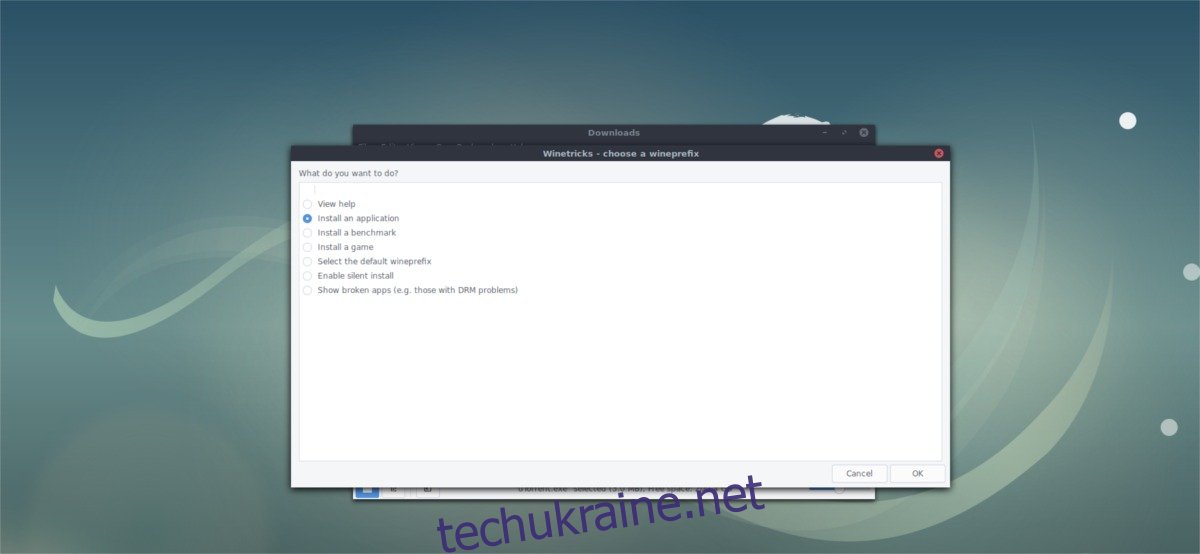
Вибір параметра встановлення програми у вікні Winetricks відкриває браузер, який має багато різних опцій. Прокрутіть його і знайдіть «uTorrent». Натисніть кнопку поруч із ним.
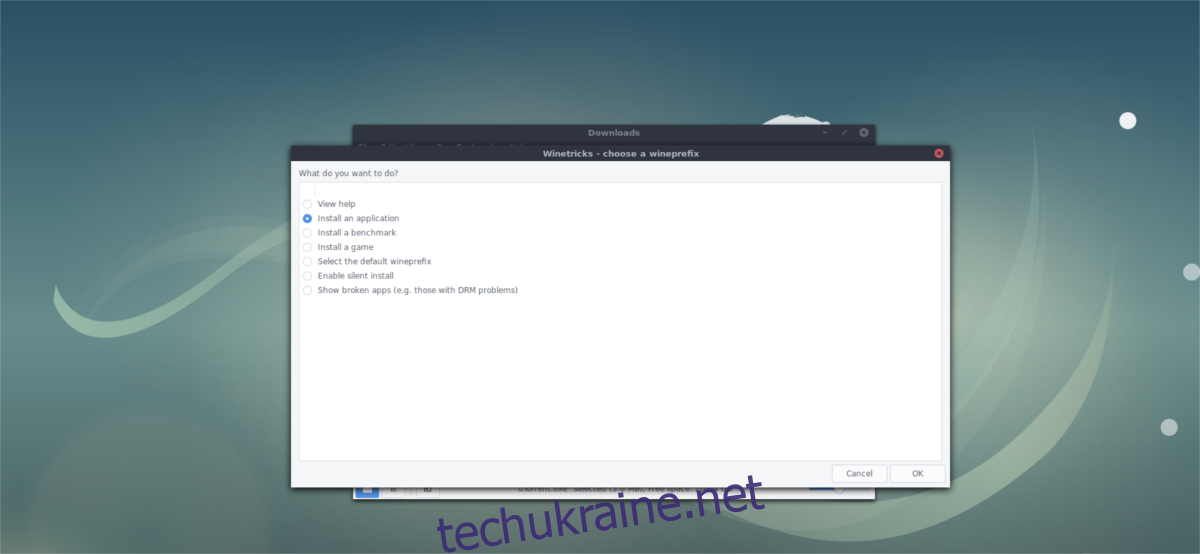
Натискання кнопки «uTorrent3» повинно миттєво запустити завантажувач для uTorrent3. Він захопить програму, перевірить завантаження та почне процес встановлення. Winetricks робить це автоматично. Якщо все працює правильно, клацніть на підказках у програмі встановлення, щоб запустити uTorrent на вашому ПК з Linux.
Усунення неполадок встановлення Winetricks uTorrent
Іноді завантаження програм за допомогою інструмента Winetricks не працює належним чином. Причини цих помилок складні, але їх можна обійти. Якщо у вашому завантаженні uTorrent написано «Невідповідність Md5», не хвилюйтеся! Просто виконайте ці дії.
Відкрийте файловий менеджер, увімкніть «приховані папки» та перейдіть до цього місця: /home/username/.cache/winetricks/utorrent3/
Незважаючи на те, що інструмент Winetricks зупинив автоматичне встановлення через «невідповідність», файл все ще там. Знайдіть інсталятор uTorrent і клацніть по ньому правою кнопкою миші. У меню правою кнопкою миші ви повинні побачити опцію, щоб відкрити його в «Wine windows program loader». Якщо ні, вам потрібно буде вибрати «відкрити за допомогою» та вибрати цей параметр (або написати «wine» у діалоговому вікні команди).
Wine має відкрити програму встановлення без проблем. Просто дотримуйтесь інструменту та встановіть його так, ніби ви встановлювали його в Windows. Коли інсталяція завершиться, ви зможете знайти uTorrent в меню програм, як і будь-яку іншу програму.
Встановіть uTorrent за допомогою Winetricks через термінал
Інструмент графічного інтерфейсу Winetricks хороший, але він також може бути незграбним. Якщо ви хочете встановити uTorrent на Linux через термінальний інтерфейс Wine, дотримуйтесь цих інструкцій. Спочатку відкрийте вікно терміналу та зателефонуйте до програми winetricks, щоб завантажити uTorrent.
winetricks utorrent3
Як і в інструкціях із графічним інтерфейсом, Winetricks має почати процес автоматичного встановлення. Якщо є невідповідність Md5, ви зможете обійти помилку, викликавши програму безпосередньо. Для цього скористайтеся командою терміналу Wine і запустіть інсталятор uTorrent EXE.

Примітка: якщо у цій папці є декілька файлів uTorrent EXE, вам потрібно буде замінити *.exe на повне ім’я файлу, оскільки ярлики підстановки не працюють з кількома файлами одночасно.
cd ~/.cache/winetricks/utorrent3/ wine *.exe
Запуск команди wine має миттєво запустити процес встановлення uTorrent. Натисніть на інсталятор і запустіть його роботу. Після завершення встановлення uTorrent можна буде використовувати на вашому ПК з Linux.
Після встановлення uTorrent на Linux ви можете розглянути, як можна безпечно торрентувати, і VPN є хорошим інструментом, який може допомогти.